- Microsoft Edge
- 软件大小: 1.5MB
- 更新时间: 2025-02-17 14:17:13
- 所属分类: 浏览器
经常需要使用电脑的小伙伴一定离不开上网浏览器,对于使用Windows系统电脑的小伙伴来说,首选的浏览器一定是Microsoft Edge浏览器,因为它更加具有兼容性,不容易出现问题,稳定性强,下载速度也快,无论是打开网页还是播放视频,都能够轻松的应对,所以收获了一大波用户的好评,在浏览器上该如何设置禁止访问的网址呢,该如何给网站自定义设置权限呢,对于之前设置了权限的网站该如何取消这些设置,今天就给大家一篇文章全部讲清,如果你已经阅到阅读到这里了,建议不妨把这篇都阅读下来,一定会给你增长很多知识。
Microsoft Edge浏览器如何设置网址访问权限
第一步,在电脑上启动Microsoft Edge浏览器以后,在主界面的右上方点击三个小黑点的标志,然后后会弹出一个菜单栏,找到下方位置的“设置”功能,然后点击进入。
第二步,进入到设置页面后,在左侧有非常多的功能,我们找到中间位置的“Cookle和网站权限”,然后在右侧的主界面,向下滑动鼠标,找到“通知”这一栏,并点击进入。
第三步,接下来就是设置的重要一步了,比如说我们想要把其中一个网站的权限给禁止掉,就可以在“通知”这一栏里面添加一个网址。
第四步,点击“添加”以后,就弹出一个添加站点的小页面,输入我们想要禁止的网址以后,点击蓝色的“添加”按钮,这样就可以禁止访问这个网站了。
通过上面简单的四步就可以把想要禁止访问的网站添加到权限中了,这样我们在使用microsoft edge浏览器的时候,就不必担心进入到不想见到的网站了,你有学会吗。
取消之前阻止的网站权限
如果想要把之前添加的网站移除掉,就可以在这个“站点权限”的页面找到之前添加的网址,如下图所示,点击这一行右侧的三个小黑点,然后会弹出三个选项(允许、编辑、删除)的页面,然后点击“删除”按键,即可恢复权限,正常访问。
关于使用microsoft edge浏览器设置网站的访问权限就是这些内容啦,如果你觉得对你有帮助的话,可以继续关注天极下载网,本站是一个专业的软件资讯报道和下载的集合地,可以为大家提供更多软件的全方位教程。感谢阅读本期内容,我们下一期再见吧。
小编推荐
 天极下载
天极下载






























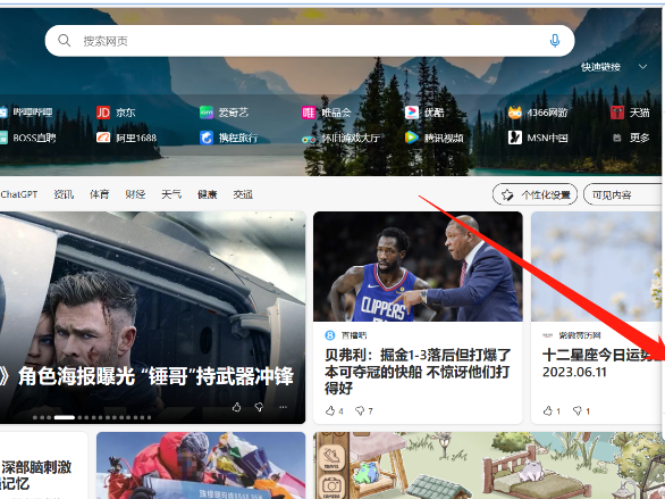
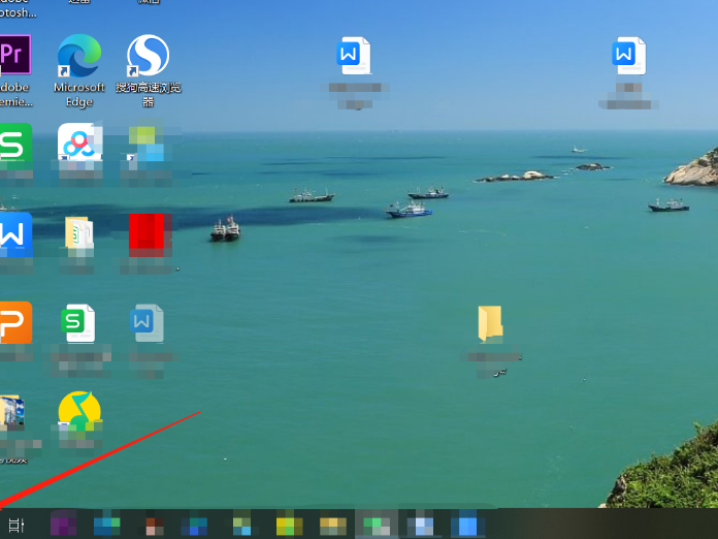

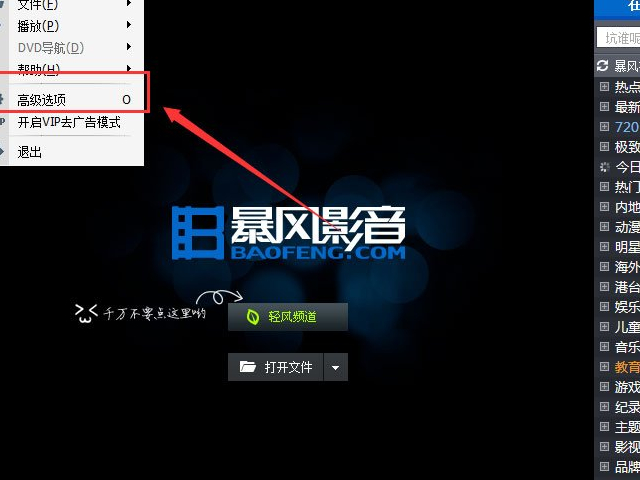

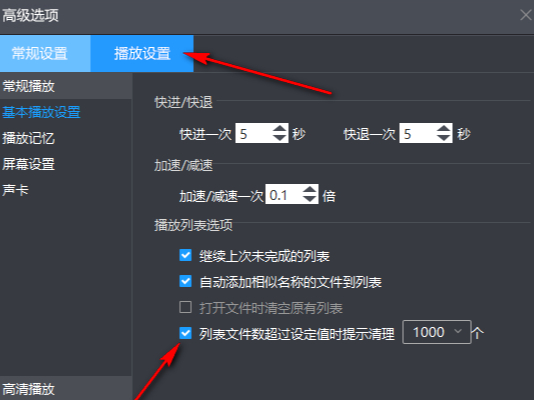
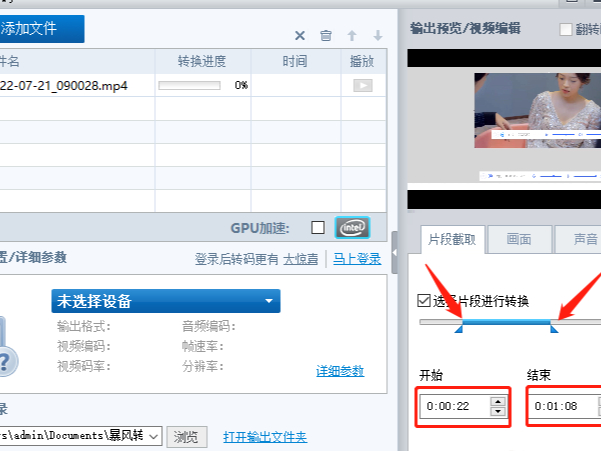
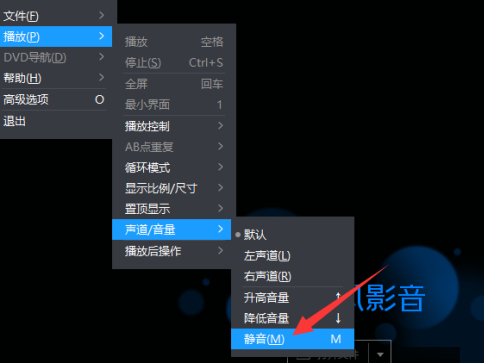
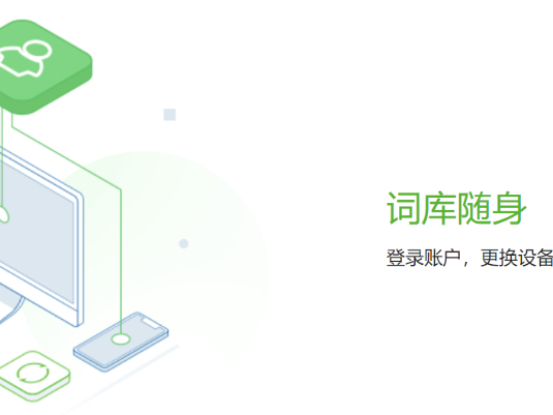
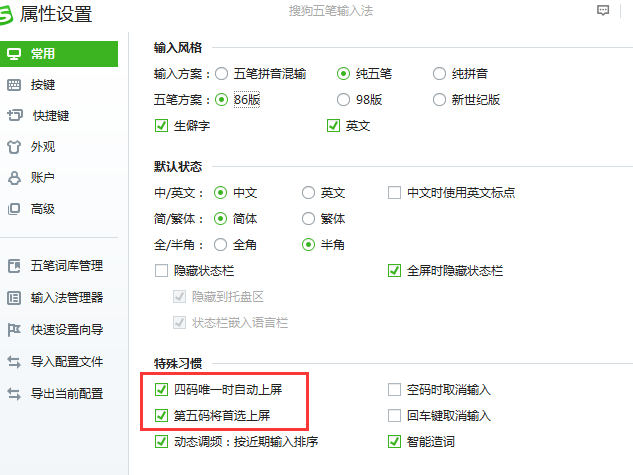
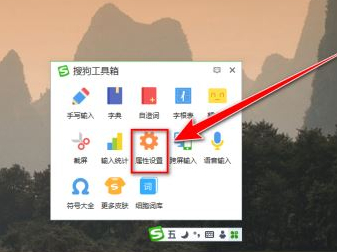

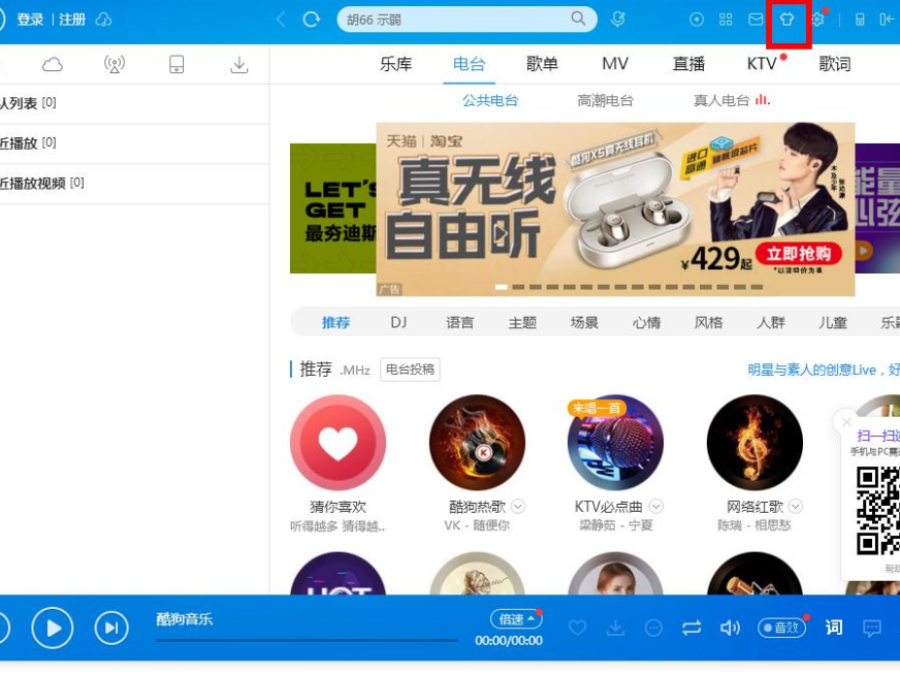
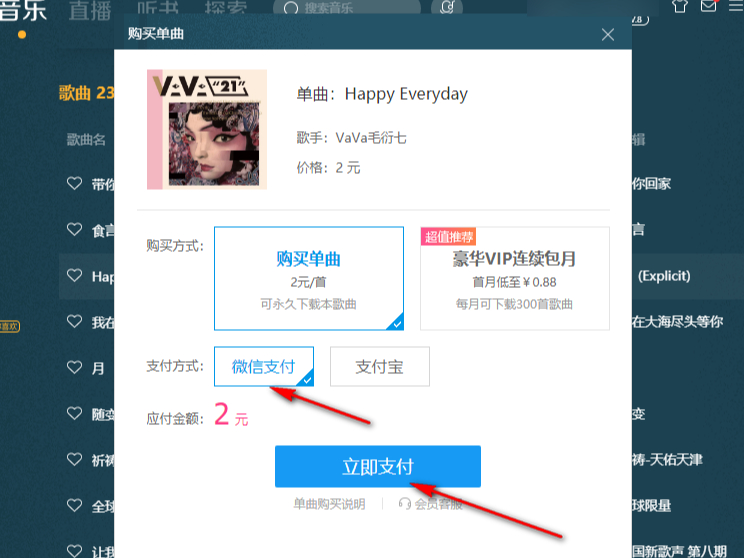
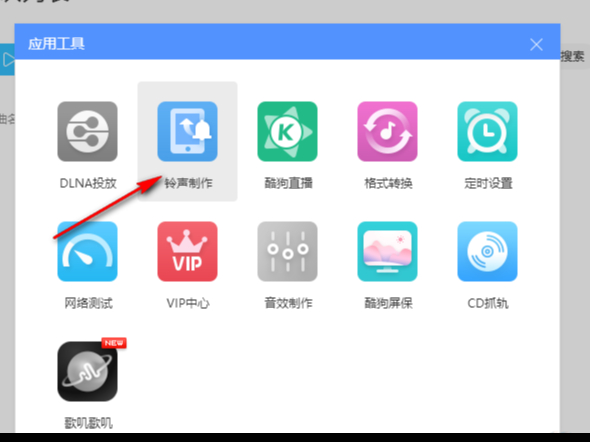
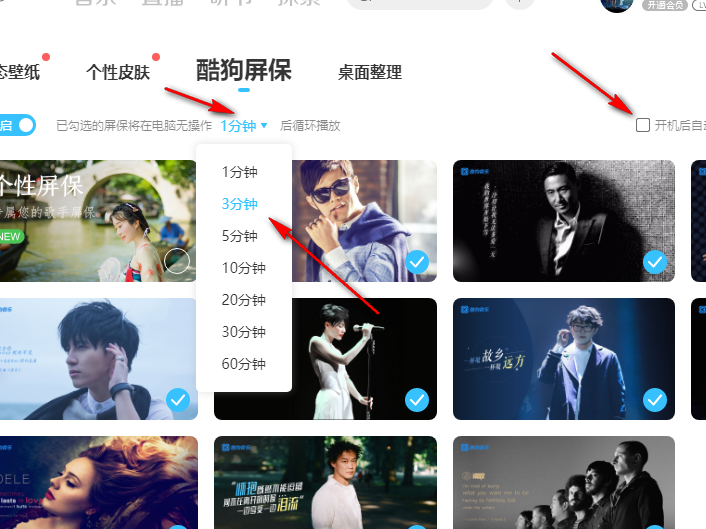
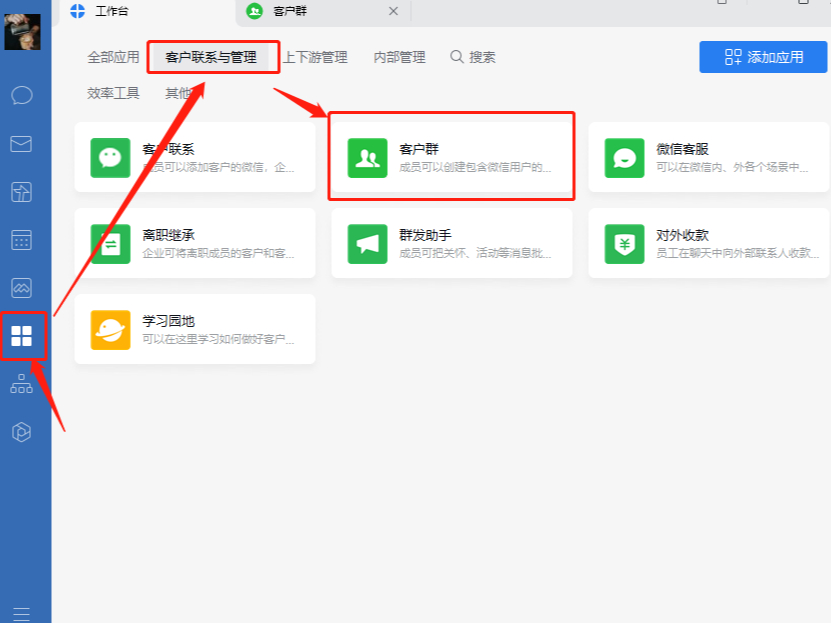
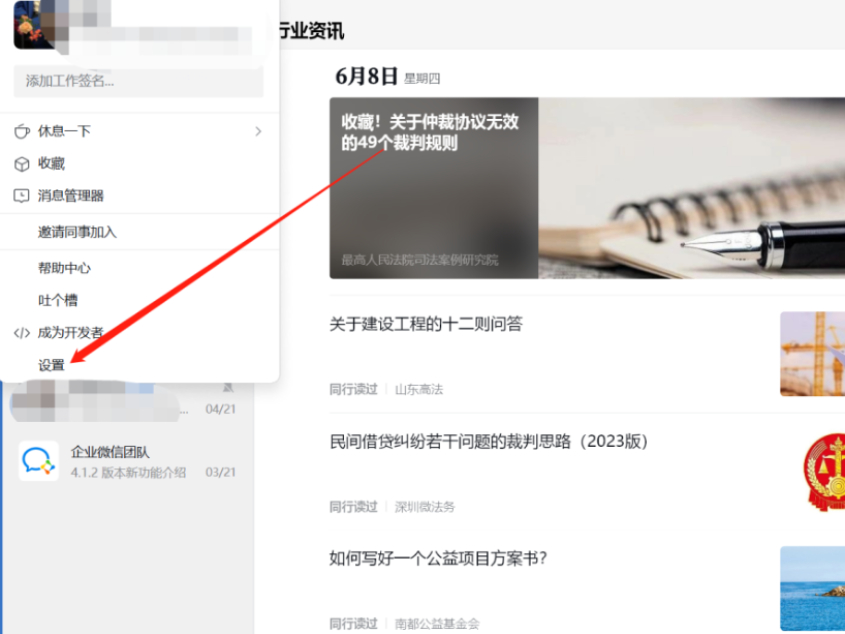
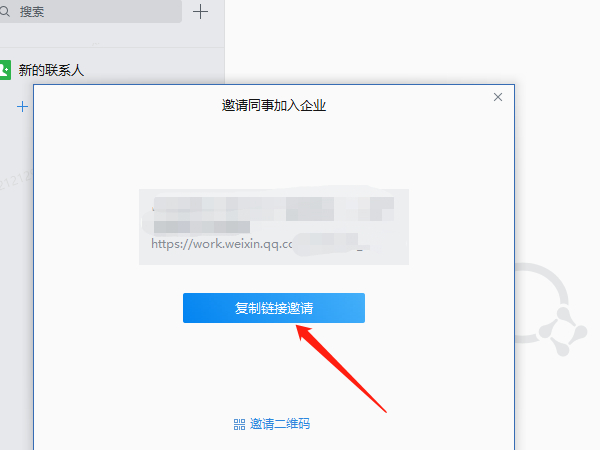
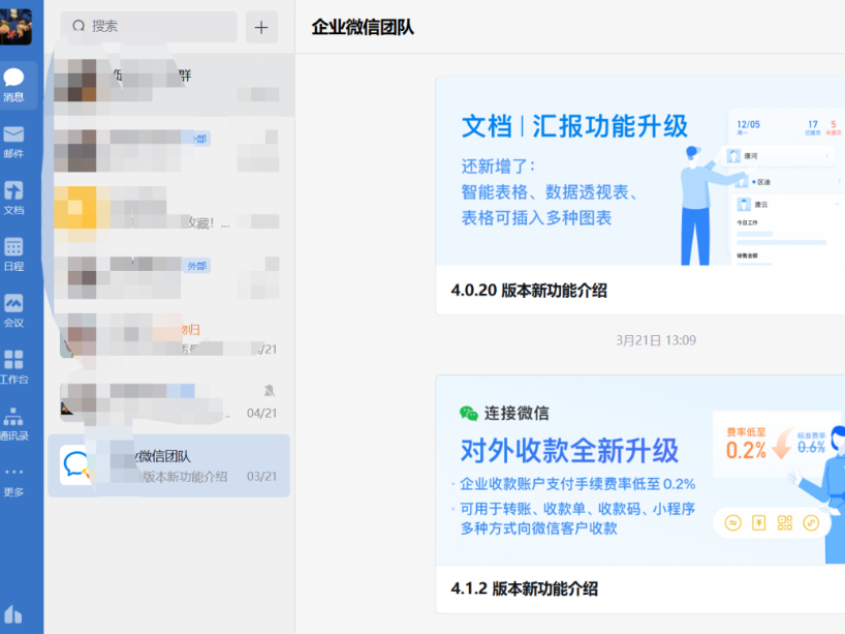















 微信电脑版
微信电脑版
 腾讯电脑管家
腾讯电脑管家
 火绒安全软件
火绒安全软件
 向日葵远程控制软件
向日葵远程控制软件
 魔兽大脚插件(bigfoot)
魔兽大脚插件(bigfoot)
 自然人电子税务局(扣缴端)
自然人电子税务局(扣缴端)
 桌面百度
桌面百度
 CF活动助手
CF活动助手
